Modellnavigation mit dem ViewCube
Dieses Thema beschreibt einige Verfahren zum Ändern der Ansichtsausrichtung mit dem ViewCube.
Neuausrichten der aktuellen Ansicht
Klicken Sie auf eine der Flächen, Kanten oder Ecken auf dem ViewCube.
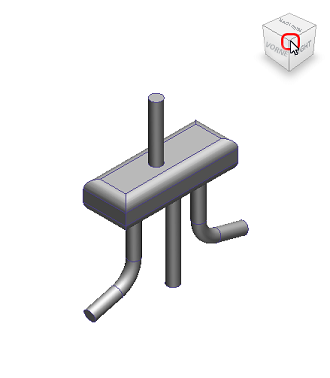
Sie können auch auf den ViewCube klicken und ihn ziehen, um die Ansicht eines Modells in einen benutzerdefinierten Ansichtspunkt neu auszurichten, der keinem der 26 vordefinierten Ansichtspunkte entspricht. Beim Ziehen verändert sich der Cursor, um anzuzeigen, dass Sie gerade die aktuelle Ansicht des Modells neu ausrichten. Wenn Sie den ViewCube in die Nähe einer der voreingestellten Ausrichtungen ziehen und er so eingestellt ist, dass die nächstliegende Ansicht gefangen wird, dreht sich der ViewCube in die nächstliegende voreingestellte Ausrichtung.
Die Kontur des ViewCube gibt den aktuellen Ausrichtungstyp an: Freiform oder abhängig. Wenn sich der ViewCube in der Freiform-Ausrichtung befindet und nicht in einer der 26 vordefinierten Ansichten, hat er eine gestrichelte Kontur. Wenn der ViewCube auf eine der vordefinierten Ansichten begrenzt ist, ist dessen Kontur eine durchgezogene Linie.
So zeigen Sie eine angrenzende Fläche an
Beim Anzeigen eines Modells in einer der Flächenansichten werden vier rechtwinklige Dreiecke in der Nähe des ViewCube angezeigt. Zum Drehen auf eine benachbarte Flächenansicht klicken Sie auf eines dieser Dreiecke.
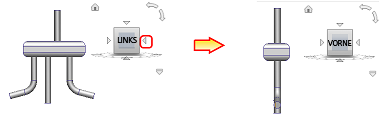
So rollen Sie Flächenansichten
Wenn Sie ein Modell in einer der Flächenansichten anzeigen, werden zwei Rollpfeilschaltflächen in der Nähe des ViewCube angezeigt. Verwenden Sie diese Rollpfeile, um die aktuelle Ansicht um 90 Grad im Uhrzeigersinn oder gegen den Uhrzeigersinn um den Mittelpunkt der Ansicht zu drehen.
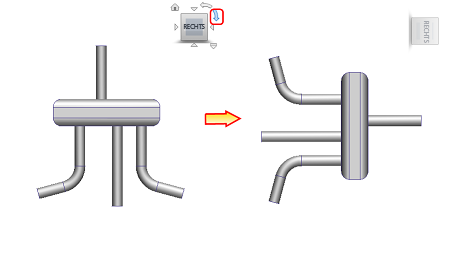
Zusätzliche ViewCube-Tasks
So deaktivieren Sie animierte Übergänge
Wenn Sie auf eine vordefinierte Ansicht auf dem ViewCube (Fläche, Kante oder Ecke) klicken, bewegt sich das Modell vorgabemäßig gleichmäßig als Animation zur neuen Ausrichtung. Damit das Modell an der neuen Ausrichtung gefangen wird anstatt es zu animieren, führen Sie die folgenden Schritte durch:
- Klicken Sie mit der rechten Maustaste auf den ViewCube und klicken Sie auf Eigenschaften.
- Deaktivieren Sie das Kontrollkästchen Animierte Übergänge verwenden, wenn Ansicht gewechselt wird in der Gruppe Beim Klicken auf ViewCube.
- Klicken Sie auf OK.
So deaktivieren Sie die automatische Anpassung des Modells an die Ansicht
Vorgabemäßig wird bei jeder Änderung der Modellausrichtung mit dem ViewCube das Modell automatisch an das Grafikfenster angepasst. Um dieses Verhalten zu deaktivieren und die aktuelle Modellgröße beizubehalten, führen Sie die folgenden Schritte durch:
- Klicken Sie mit der rechten Maustaste auf den ViewCube und klicken Sie auf Eigenschaften.
- Deaktivieren Sie die Option Bei Ansichtsänderung an Ansicht anpassen in der Gruppe Beim Klicken auf ViewCube.
- Klicken Sie auf OK.
So steuern Sie die Vorderansicht
- Um die Vorderansicht zu definieren, klicken Sie mit der rechten Maustaste auf den ViewCube und dann auf Aktuelle Ansicht als Vorderansicht festlegen.
- Um die Vorderansicht wiederherzustellen, klicken Sie mit der rechten Maustaste auf den ViewCube und dann auf Vorderseite zurücksetzen.